Você sabe o que são modalidades de frete?
Modalidades de frete são as diferentes opções de serviços de envio disponíveis para os clientes escolherem durante o processo de compra. Elas representam as formas pelas quais os produtos serão entregues aos compradores. As modalidades de frete podem incluir opções como Sedex, PAC, frete expresso, frete econômico, retirada em loja, entre outras.
Cada modalidade de frete pode ter características distintas, como prazos de entrega e custos. Os clientes podem selecionar a modalidade de frete de sua preferência.
Para os vendedores e empresas, oferecer diversas modalidades de frete pode ser importante para atender às necessidades e preferências dos clientes, proporcionando uma experiência de compra mais conveniente e personalizada.
Para isto, o Fusion¹ possui uma tela central para gerenciar todas as funções voltadas as modalidades.
Vamos aprender a manusear essa tela:
- Primeiro acesse o Fusion em https://fusion.uxsolutions.com.br/ e siga o caminho: Menu de Frete > Modalidades.
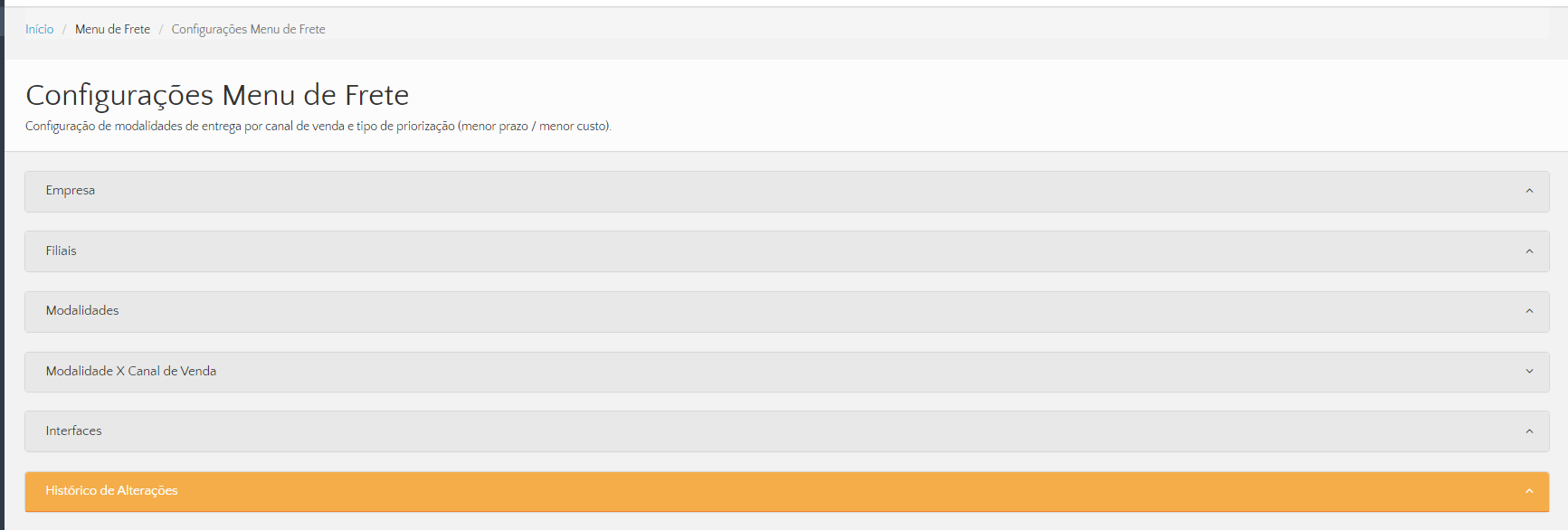
Nesta tela, existem diversos filtros disponíveis, incluindo:
Filtro Empresa: O filtro Empresa possui configurações essenciais para executar o cálculo de frete da melhor maneira possível, garantindo que o motor de cálculo atenda às suas necessidades. Vamos entender cada opção:
Opção 1: Utiliza endpoint externo: Essa opção se refere a cotações em hubs/webservices externos. Por exemplo, se o seu transportador possui uma API para cálculo de frete, é necessário habilitar essa opção para que o cálculo ocorra através do endpoint do seu transportador.
Opção 2: Permite split do pedido entre filiais: Esse filtro permite que o cálculo de frete seja realizado considerando as filiais e o estoque disponível em cada uma delas. É útil quando há a possibilidade de dividir um pedido entre diferentes filiais.
Opção 3: Retorna saldo (interfaces: Mercado Livre, Magalu, Carrefour): Essa opção é específica para algumas interfaces, nas quais é necessário retornar o saldo disponível do estoque do produto. É utilizada, por exemplo, para interfaces como Mercado Livre, Magalu e Carrefour.
Opção 4: Empresa Ativa: Essa opção é fundamental para o funcionamento correto do cálculo de frete na sua empresa. Se essa opção estiver desativada, nenhuma resposta de frete será enviada para a API.
Tenha em mente que essas configurações no filtro Empresa são importantes para garantir que o cálculo de frete seja realizado de acordo com as suas necessidades específicas.

Filtro de Filiais: O filtro de Filiais tem a finalidade de gerenciar todos os CNPJs cadastrados no Fusion¹ que estão habilitados para a execução do cálculo de frete na sua empresa. É importante destacar a opção "Cota somente com saldo". Essa opção permite que o cálculo de frete seja realizado apenas em uma determinada filial se houver estoque disponível do item nessa filial. Isso garante que o cálculo de frete considere a disponibilidade de estoque ao determinar as opções de frete para cada filial.
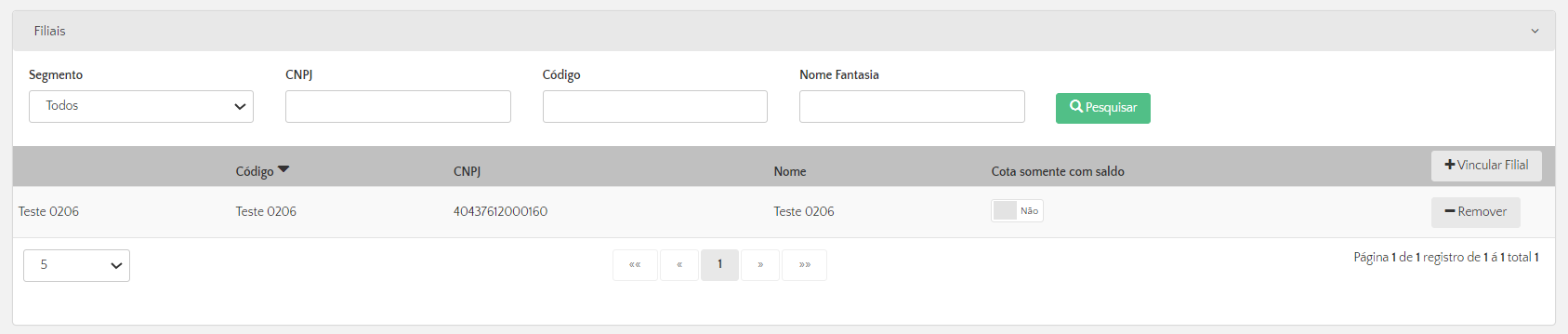
No filtro Modalidades: Nesta opção, vamos gerenciar as modalidade que vamos apresentar em seu front
Primeiro clique em "+Novo" para criar uma nova modalidade
Ao criar uma nova modalidade, escolha um nome para ela.
Os tooltips "Aplica no Mktplace" e "Modalidade Padrão" só deverá ser utilizado caso seu contexto de negócio trata-se do produto de Gateway de Fretes (acesse aqui para entender melhor esse produto) e abaixo como utilizados :
Aplica no MktPlace: Esta opção deve ser selecionada apenas se a sua empresa for um Marketplace. Nesse caso, essa modalidade será aplicada automaticamente às lojas associadas à sua empresa ao criá-las após a configuração.
Modalidade Padrão: Essa marcação é utilizada quando você habilita tabelas de forma automática na criação de empresas. A modalidade definida como padrão será a modalidade prioritária. É importante observar que a primeira modalidade criada como padrão será a mais importante.
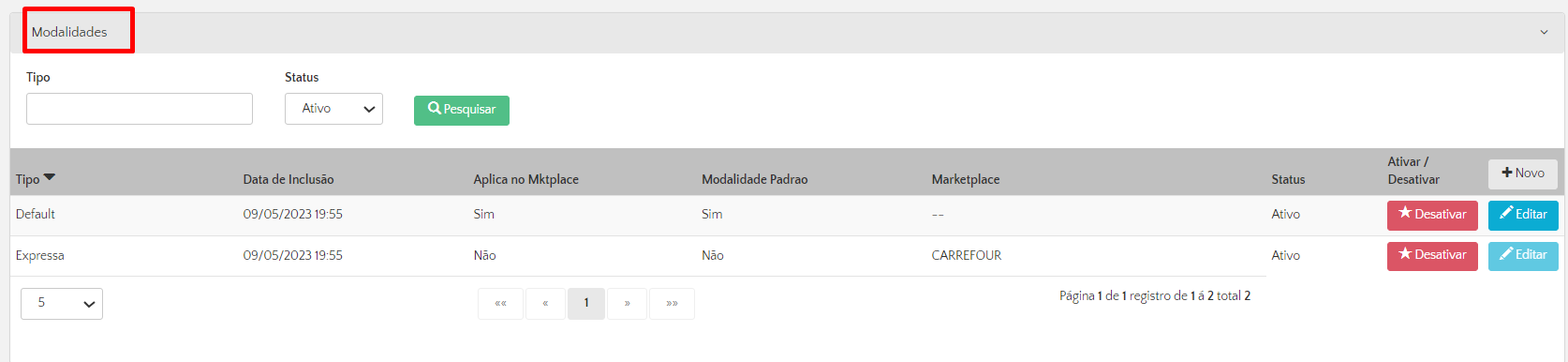
Em seguida, iremos gerenciar no Filtro "Modalidade X Canal de Venda" Após a criação da modalidade, é necessário habilitá-la para o canal de venda desejado. (Acesse aqui para aprender a criar um canal de venda),
As opções de "Leilão" por modalidade que o Fusion¹ permite escolher para cada canal de venda são:
Menor Preço
Menor Prazo
Além disso, você também tem a opção de configurar um "Alias" para a modalidade. Isso significa que o nome da modalidade no Fusion será um, mas o nome que você deseja que seja retornado na API de frete do Front-end será diferente. Essa opção permite personalizar a forma como a modalidade é apresentada para os clientes.
Algumas plataformas não aceitam receber o retorno de prazo igual a zero, sendo assim, por default nosso sistema retorna erro no calculo de frete para estes cenários, porém, caso a sua plataforma aceite o prazo zero, você pode configurar uma opção especifica abaixo da modalidade, e essa configuração deve ser feito por Canal . Isso permite que o prazo seja considerado como zero para essa modalidade X canal
Os demais filtros disponíveis são:
Grava Carrinho: Se essa opção for selecionada, todas as requisições de fretes desse canal de venda e suas respectivas modalidades serão gravadas por 24 horas. Isso permitirá que você avalie todos os detalhes das cotações na tela de "Carrinhos Processados". (Clique aqui para entender melhor sobre essa tela)
Consulta SKU: Essa função é utilizada em itens múltiplos, ou seja, quando um sku pai é formado por sku filhos (exemplo um guarda roupas), quando habilitado essa flag, o fusion pegará a composição de todos os demais sku relacionado ao sku PAI.
Emb. Única: O Fusion¹ possui a funcionalidade de otimizar as dimensões dos skus recebidos para que eles sejam embalados da forma mais compacta possível. Isso permite que o cálculo de frete seja realizado considerando uma única embalagem para todos os produtos, o que geralmente resulta em um frete mais barato. Essa opção segue a prática comum do mercado de agrupar os produtos em uma única embalagem para o transporte, pagando por um único frete.
Desmembrado: Essa opção está disponível apenas quando a embalagem única está configurada. Quando o Fusion¹ realiza o cálculo com embalagem única, ele também tem a capacidade de retornar o valor proporcional do frete para cada item individualmente. Por exemplo, se houver 2 itens, sendo SKU 1 com peso de 7 quilos e SKU 2 com peso de 3 quilos, e eles forem embalados em uma única embalagem resulta em 10 quilos, o frete total pode ser de R 14,00" e "SKU 2 = R$ 6,00", permitindo que o cliente saiba o valor do frete para cada item separadamente.
Simultânea: Essa opção permite que o cálculo de frete seja realizado tanto para embalagem única quanto para embalagens separadas. O Fusion¹ retornará o menor valor de frete para o cliente, seja calculado individualmente para cada item ou de forma distinta
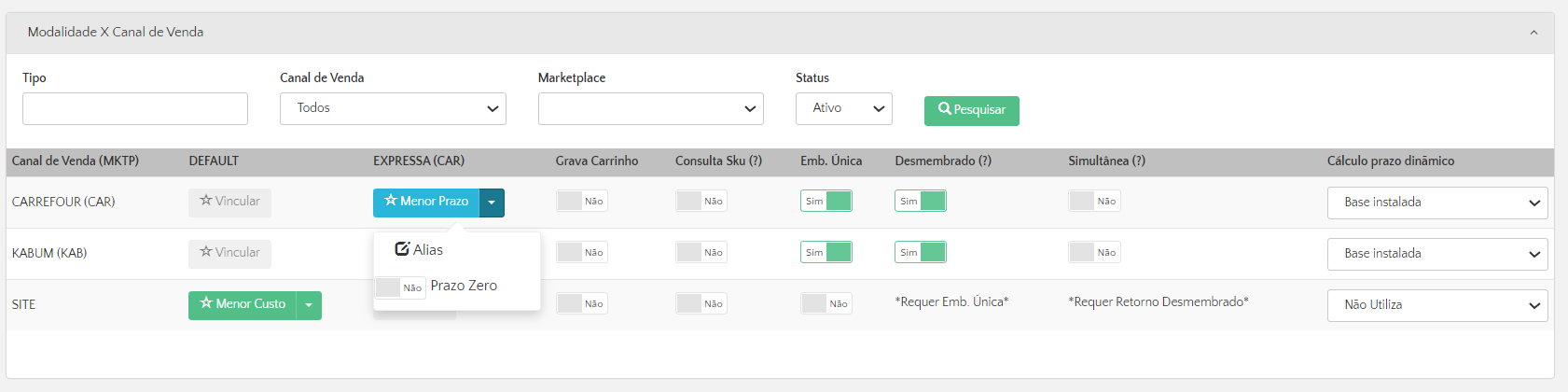
Filtro de Interface: O filtro de Interface tem a função de habilitar o seu canal de venda em uma determinada interface. Vamos explicar cada campo presente nesse filtro:
Interface: Nesse campo, você avalia as interfaces específicas disponível na plataforma do Fusion.
Canal de venda: Aqui, você escolhe o canal de venda que foi criado nos passos anteriores para vinculá-lo à interface selecionada.
Descrição do Transportador: Esse campo representa o tipo de informação que a interface selecionada deseja receber no retorno do cálculo de frete.
Timeout WS: Nesse campo, você pode configurar o tempo limite (timeout) da sua plataforma. Isso permite que o motor de cálculo de frete do Fusion conclua o cálculo dentro do tempo esperado.
Dimensões Agrupadas:
Multi Filial: Nesse campo, você define se essa interface realizará o cálculo de frete em mais de uma filial.
Token: Aqui, você seleciona o token específico a ser utilizado para essa interface em particular.
URL para configuração: Esse campo fornece a URL que você deverá configurar na plataforma que acionará o Fusion¹ para executar o cálculo de frete.
Essas configurações permitem que você integre seu canal de venda com uma interface específica no Fusion, garantindo uma comunicação eficiente e personalizada para o cálculo de frete.
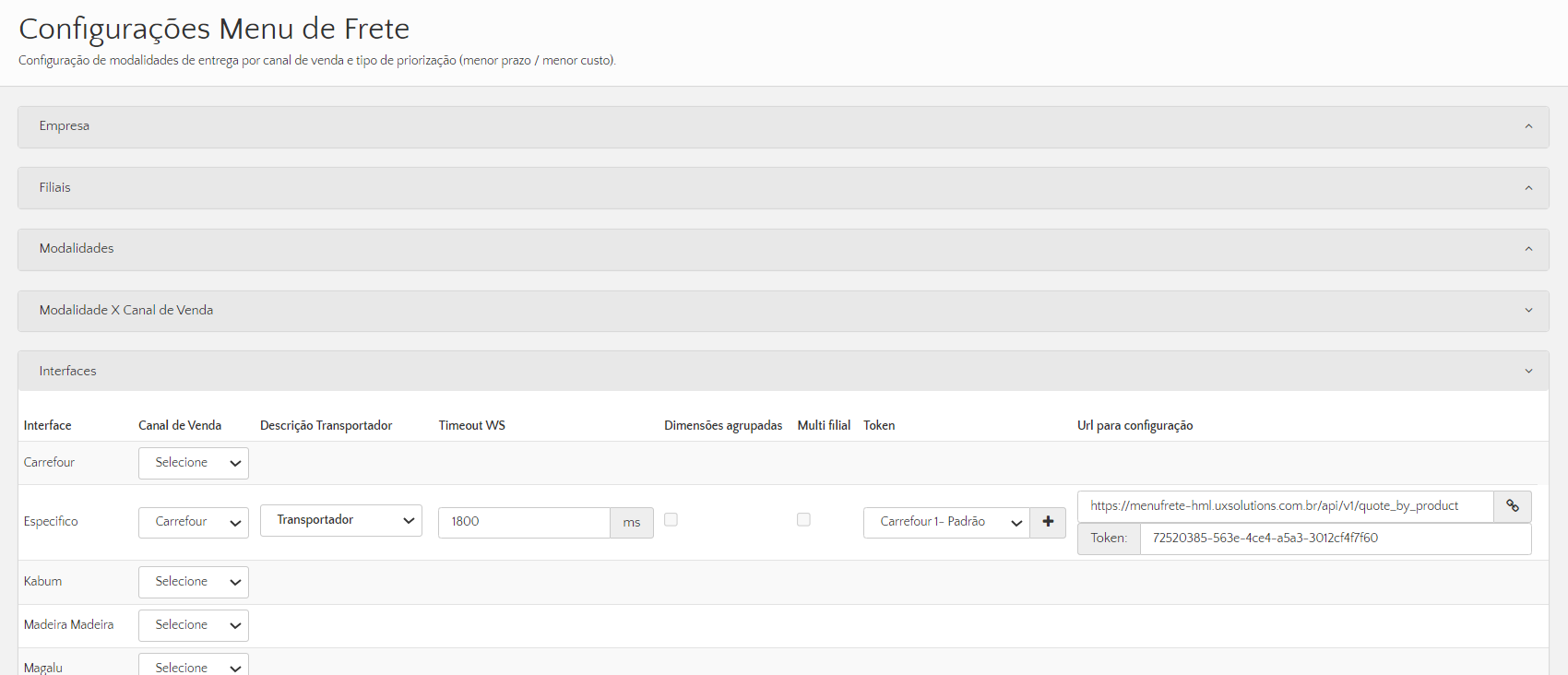
Se você ainda tiver dúvidas, fique à vontade para abrir um chamado com nossa equipe. Você pode acessar o link https://ux-solutions.tomticket.com/helpdesk para entrar em contato conosco. Estamos prontos para ajudar e esclarecer qualquer questão adicional que você possa ter.